一般打印是通過打印樣式控制。但也可以將打印設置保存在圖紙中,這種方法就是頁面設置。CAD默認模型空間和布局都可以保存一個頁面設置。那么在打印時候能不能用別的圖紙的頁面設置呢。本文介紹CAD如何添加其它圖紙中的打印設置
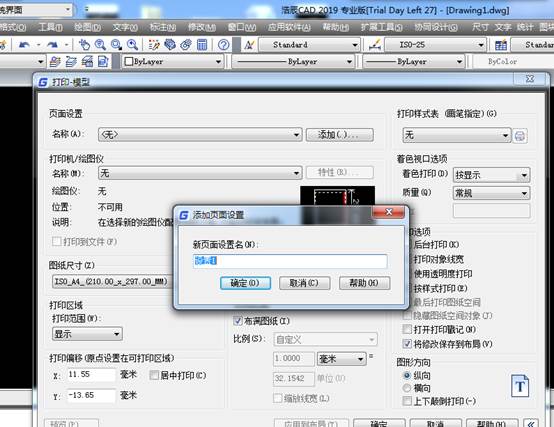
模型和每個布局不光可以保存一個設置,在打印對話框中設置好打印機及相關設置后,還可以在打印對話框中單擊頁面設置名稱后的“添加”按鈕,將打印設置保存為命名的頁面設置,如下圖所示。
如果我們這次打印跟上次打印的設置完全相同,也不必重復設置,直接在頁面設置的名稱下拉框中選擇<上一次打印>。
如果我們有很多同類的圖紙,圖框大小、位置和打印的要求也完全相同,我們在一張圖紙中設置好打印參數后,通過添加頁面設置將打印設置保存起來,在打印其他圖紙時直接輸入之前圖紙中保存好的頁面設置就可以了,如下圖所示。

除了在打印對話框中我們可以添加、輸入頁面設置外,CAD還提供了專門管理打印設置的工具:頁面設置管理,如下圖所示。
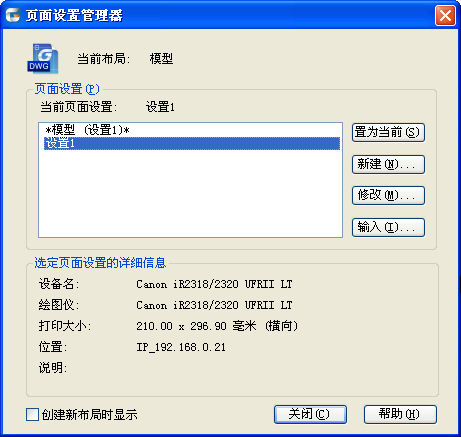
從頁面設置管理器對話框中我們可以清楚看到當前布局保存的打印設置以及當前使用的頁面設置,在頁面設置管理器中也可以新建、修改和輸入頁面設置。
以上就是CAD如何添加其它圖紙中的打印設置的方法。從頁面設置管理器對話框中我們可以清楚看到當前布局保存的打印設置以及當前使用的頁面設置,在頁面設置管理器中也可以新建、修改和輸入頁面設置

2023-09-03

2023-03-23

2023-03-17

2022-10-14

2022-07-11

2022-07-04

2022-05-12

2022-05-07

2022-03-17

2022-02-11

2022-01-12

2021-05-14
